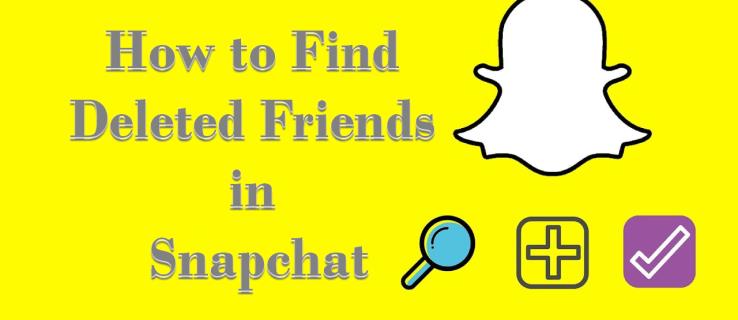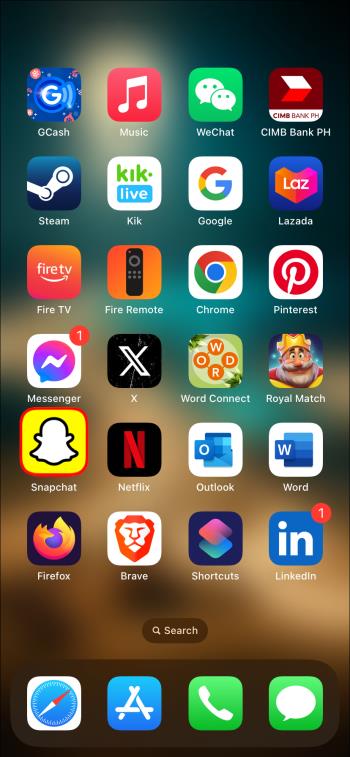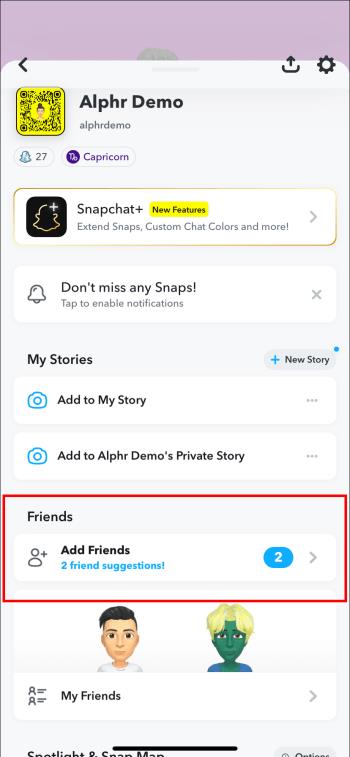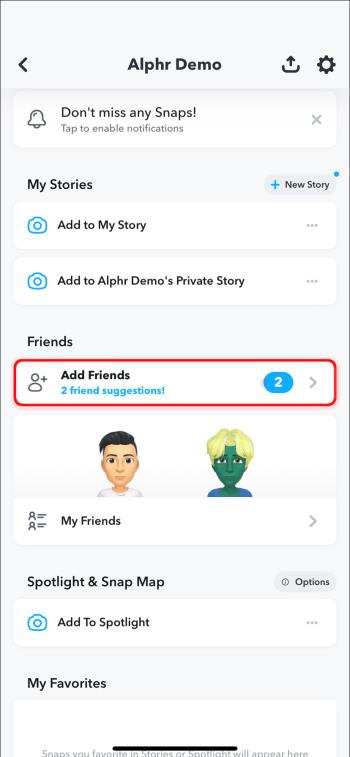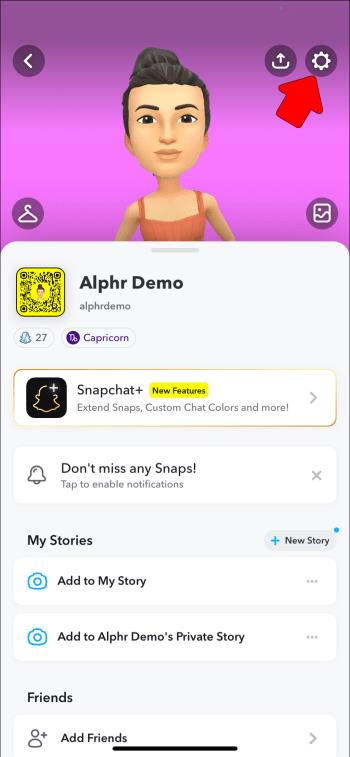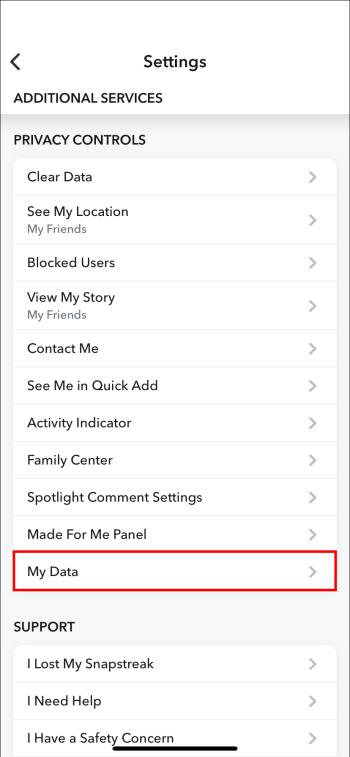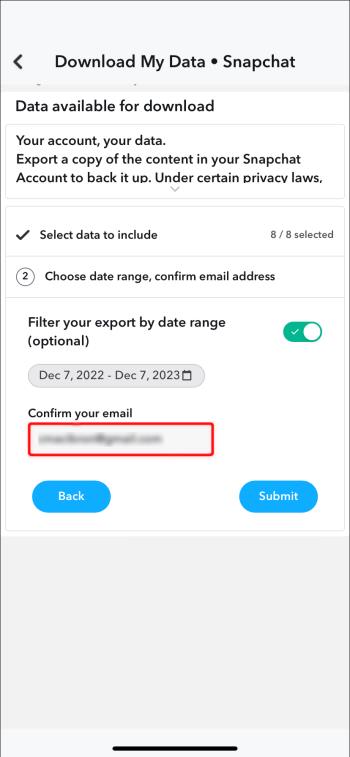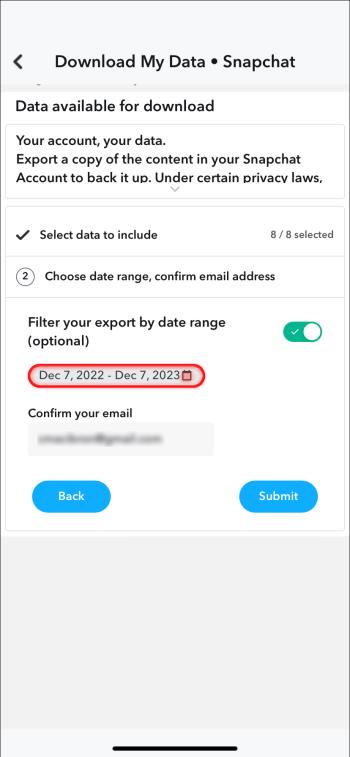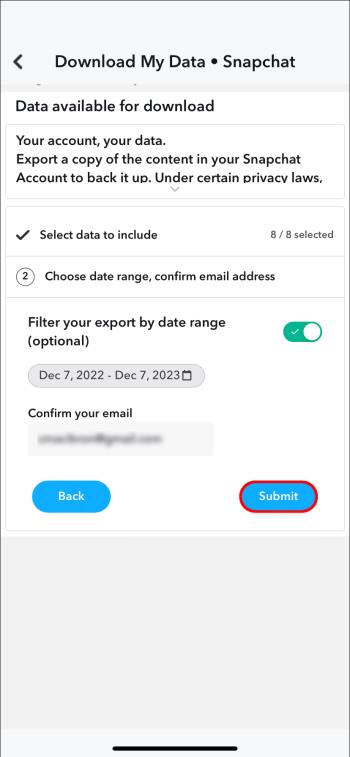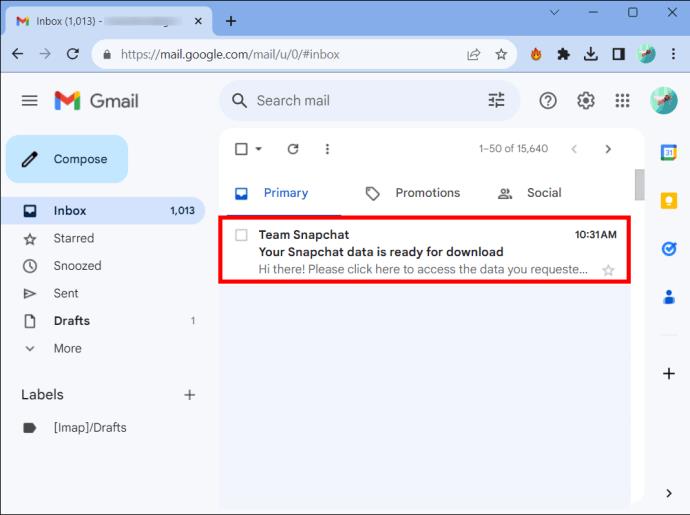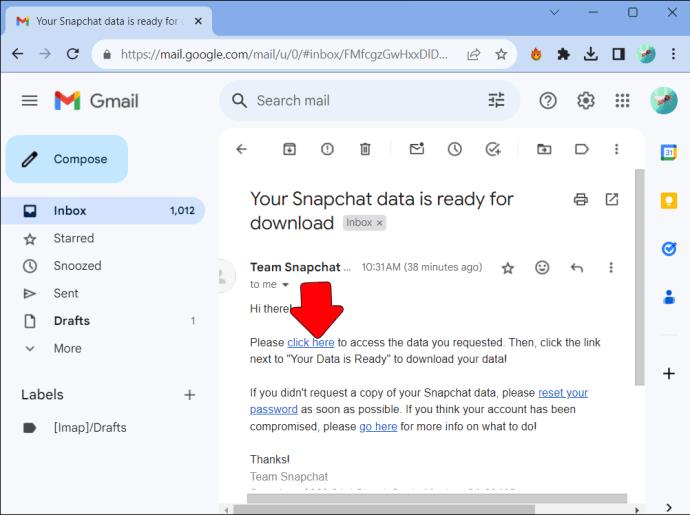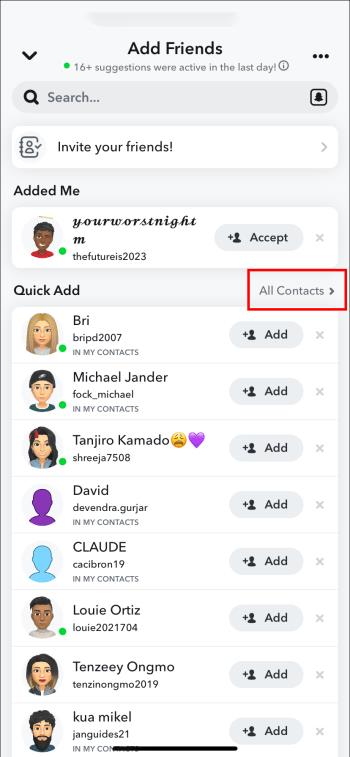Pokud vás někdo obtěžuje na Snapchatu nebo vám jeho snímky připadají nezajímavé, máte kromě blokování jednu z možností, jak je odstranit ze seznamu přátel. Někdy však můžete své rozhodnutí přehodnotit a rozhodnout se obnovit své přátelství odblokováním osoby na Snapchatu a opětovným přidáním do seznamu přátel. Jak ale najdete seznam smazaných přátel?
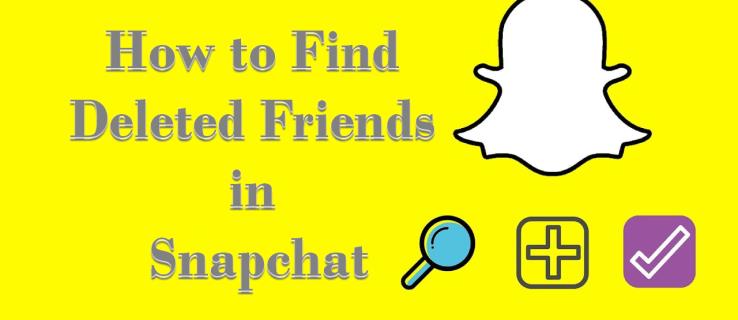
Zde probereme všechny metody, které můžete použít k nalezení smazaných přátel na Snapchatu a jak je přidat zpět.
Jak najít smazané přátele na Snapchatu
Smazání nebo odebrání někoho ze seznamu přátel na Snapchatu je mírná forma blokování. Smazaný uživatel nebude moci zobrazit váš profil ani vám posílat zprávy a snímky. Vaše staré chaty se smazaným účtem však zůstanou nedotčeny. A vždy můžete najít seznam smazaných přátel a znovu je přidat.
Níže uvedená část pojednává o různých způsobech, jak můžete najít své smazané přátele na Snapchatu.
Z jejich uživatelského jména
Zde je návod, jak najít smazaného přítele pomocí vyhledávacího pole:
- Spusťte aplikaci Snapchat.
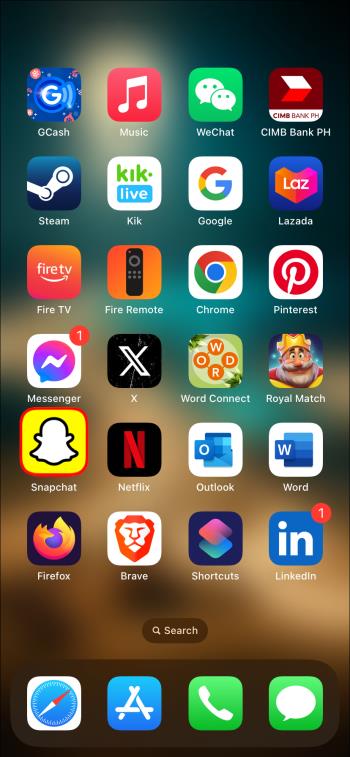
- Přejděte do pravého horního rohu obrazovky a klepněte na ikonu „Přidat přátele“.

- Jakmile se otevře stránka pro přidání přátel, najděte „Vyhledávací panel“ v levém horním rohu obrazovky.

- Zadejte „Uživatelské jméno“ smazaného přítele. Zobrazí se ve výsledcích vyhledávání.

- Chcete-li je přidat mezi své přátele, klikněte na tlačítko „Přidat“ napravo od ikony profilu.

Případně můžete svého smazaného přítele najít ze seznamu přátel, pokud vás nesmazali zpět. Zobrazí se v seznamu lidí, které sledujete a kteří sledují vás. Najdete je následovně:
- Na domovské stránce Snapchat klepněte na svou „ikonu profilu“ v levém horním rohu.

- Přejděte do sekce „Přátelé“.
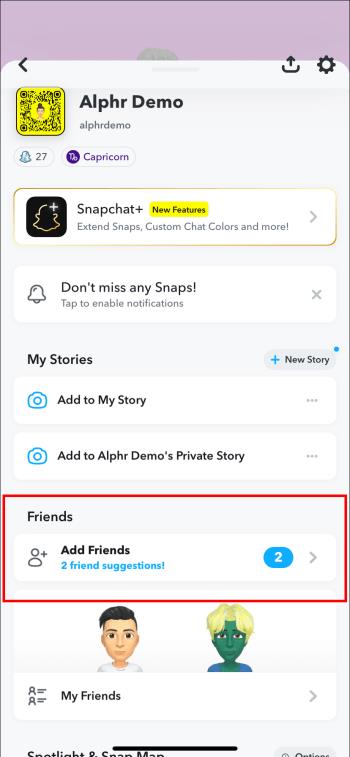
- Vyberte „Přidat přátele“. Vaši smazaní přátelé, kteří vás sledují, se objeví v tomto seznamu.
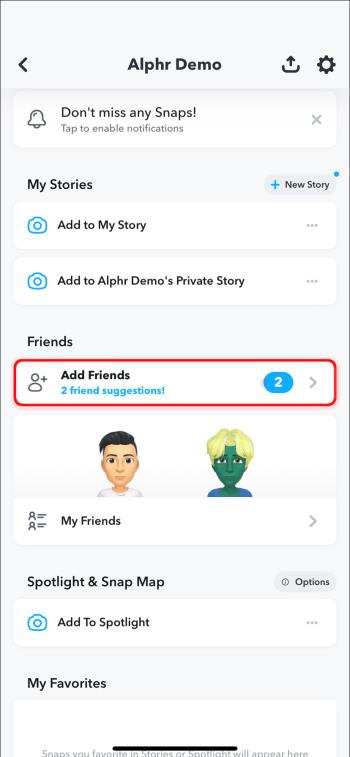
- Vyhledejte jejich uživatelské jméno v seznamu a vyberte ho.

- Klepnutím na tlačítko „Přidat“ napravo od jejich profilu je znovu učiníte svými přáteli.

Pokud si nepamatujete uživatelské jméno smazaného účtu, najdete ho následovně:
- Klepněte na ikonu profilu Snapchat v levém horním rohu.

- Přejděte do pravého horního rohu a vyberte ikonu „Nastavení“.
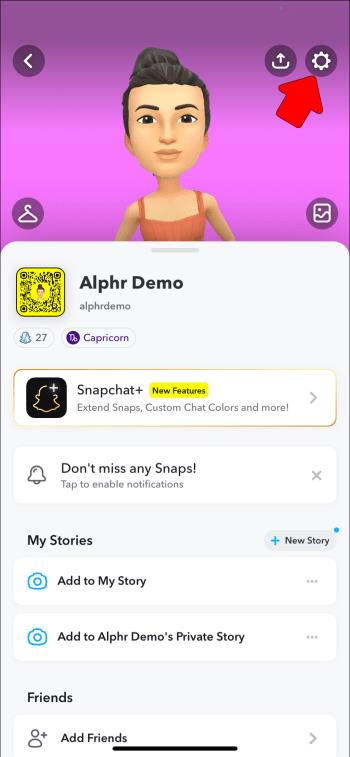
- Na stránce nastavení vyberte v části Akce účtu možnost Moje data. Tato stránka zobrazuje osobní údaje týkající se vašeho účtu a všech vašich minulých aktivit na Snapchatu.
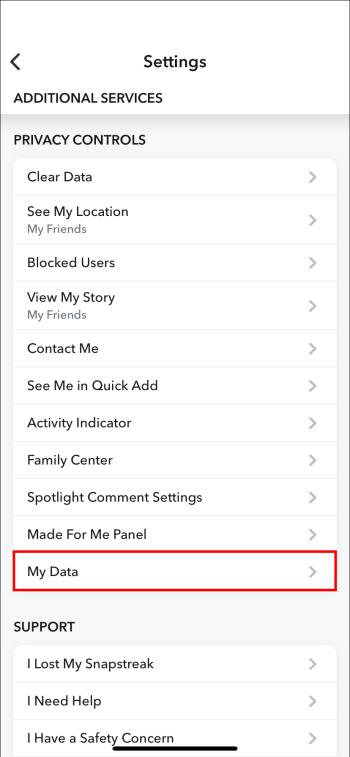
- Přejděte do sekce e-mailové adresy a zadejte e-mail, na který chcete dostávat vaše data.
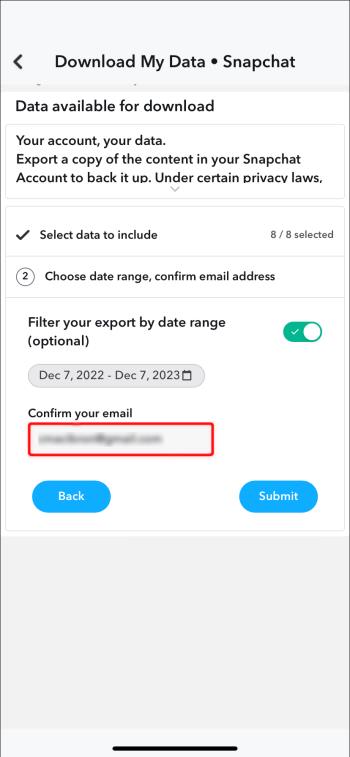
- Vyberte časové období dat, která chcete přijímat.
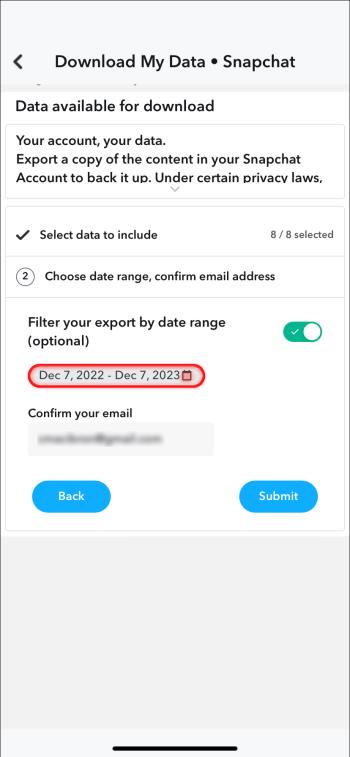
- Dole klikněte na „Odeslat žádost“. Obdržení e-mailu může trvat od několika minut do 48 hodin.
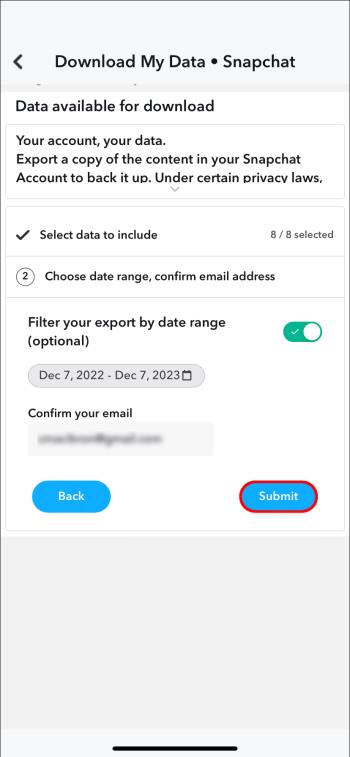
- Otevřete e-mail ze Snapchatu a klepnutím na „Odkaz“ v e-mailu přejděte na stránku stahování.
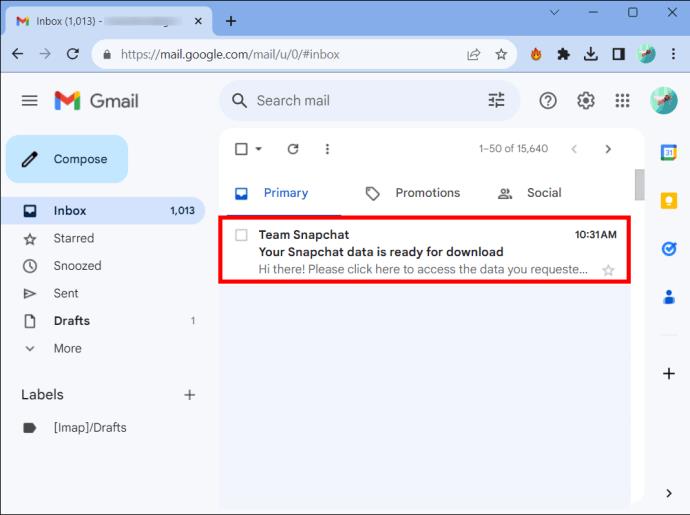
- Kliknutím na „Odkaz“ v horní části stránky pro stahování stáhněte zazipovaný datový soubor Snapchat.
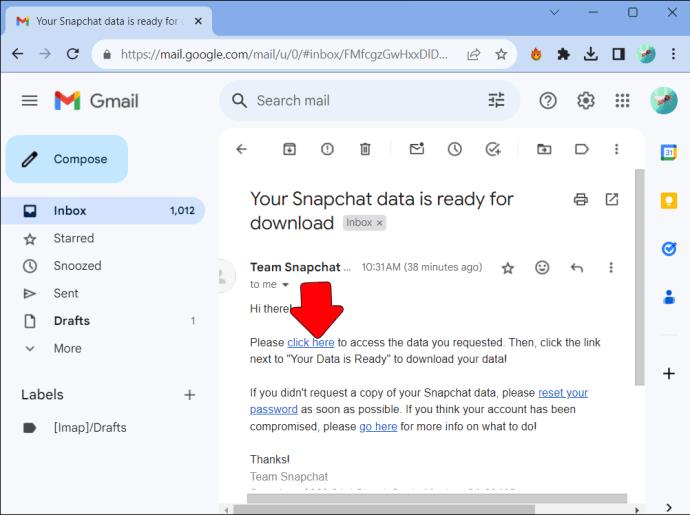
- Po dokončení stahování jej otevřete a vyberte podsložku „HTML“.
- Vyhledejte soubor „Odstranění přátelé“ a otevřete jej. Zde najdete seznam všech účtů, které jste smazali.
Z vašeho telefonního seznamu
Pokud máte kontakt osoby, kterou jste odebrali ze svého seznamu přátel, můžete jej obnovit ze svého seznamu kontaktů. Je to proto, že Snapchat se synchronizuje s kontakty v telefonu, pokud jste mu udělili přístup. Postup je následující:
- Otevřete aplikaci Snapchat a klepněte na ikonu „Přidat přátele“ v pravém horním rohu.

- Vyberte „Všechny kontakty“ v pravé části obrazovky.
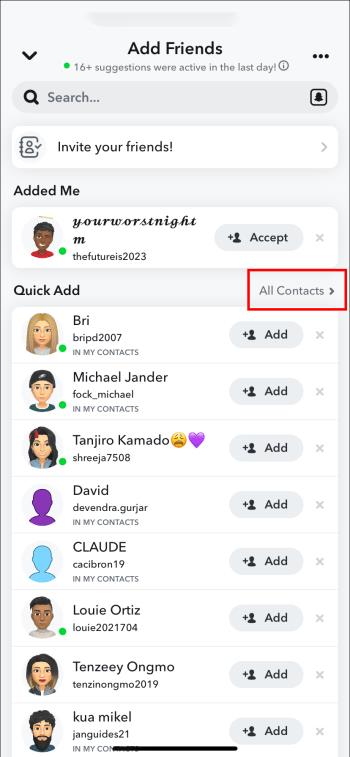
- Vyhledejte svého smazaného přítele ze seznamu kontaktů.
- Jakmile je najdete, klepněte na tlačítko „Přidat“, abyste je znovu spřátelili.

Tato metoda však nemusí fungovat, pokud smazaný přítel používá pro Snapchat jiné telefonní číslo.
Pomocí Snapcode
Každý účet na Snapchatu má Snapcode, který funguje jako QR kód. Můžete jej použít ke skenování účtů, které jste smazali. Pokud máte obrázek Snapcode svého přítele, zde je návod, jak jej použít k nalezení účtu svého přítele:
- Na domovské stránce účtu Snapchat přejděte nahoru a klepněte na ikonu „Přidat přítele“ v pravém horním rohu.

- Přejděte na „Vyhledávací panel“ a klepněte na ikonu „Ghost“ vpravo. Tím se otevře vaše galerie.

- Vyberte „Obrázek“ pomocí Snapcode.
- Snapchat naskenuje účet propojený s Snapcode a přidá jej do vašeho seznamu přátel.
Pokud Snapchat nedokáže naskenovat Snapcode, zkontrolujte, zda jste jeho velikost nezměnili oříznutím nebo jiným způsobem. Obrázek by měl být v původní velikosti.
Co se stane, když obnovíte smazané přátele na Snapchatu?
Když přítele smažete, nemusí si to uvědomit, protože Snapchat neposílá žádná upozornění. Když však smazaného přítele obnovíte, obdrží oznámení, že jste ho přidali do svého seznamu přátel. Také, pokud vám poslali snímek nebo zprávu a ta čeká na vyřízení, bude doručena. Konečně budou moci vidět váš profil a vaše Snapscore. Takže v tom není žádné tajemství a možná to budete muset příjemci vysvětlit.
Proč se vám nemusí podařit najít smazaného přítele na Snapchatu?
Někdy se může stát, že se vám nepodaří najít smazaný účet přátel bez ohledu na metodu, kterou používáte. K tomu může dojít z několika důvodů, včetně:
- Smazání nebo deaktivace účtu: Pokud uživatel dočasně deaktivoval nebo smazal svůj účet Snapchat, stane se pro ostatní uživatele neviditelným.
- Omezení vyhledávání v nastavení: Snapchat má možnost „Nech mě najít ostatní“, která uživatelům umožňuje rozhodnout, zda je ostatní mohou vyhledávat. Když je tato možnost zakázána, nebudete moci uživatele najít.
- Vlastník účtu vás zablokoval: Pokud vás někdo zablokuje na Snapchatu, neuvidíte žádné jeho aktivity ani je nenajdete ve výsledcích vyhledávání.
Nejčastější dotazy
Může přítel vědět, že jsem je smazal na Snapchatu?
Přestože Snapchat neinformuje přítele, když je smažete, existují různé způsoby, jak mohou vědět, že jste je smazali. Pokud vám například pošlou zprávu nebo snímek, zůstane nevyřízená a nebude doručena. Mohou také zjistit, zda neuvidí váš profil.
Uvidím aktualizace přítele, kterého jsem smazal na Snapchat?
Ne, nebudete moci vidět aktualizace přítele, kterého jste odebrali ze svého seznamu přátel na Snapchatu. Pokud však nastavili své soukromí na „Všichni“, budete moci zobrazit jejich aktivity.
Pozná smazaný přítel, když si ho přidám zpět?
Ano, když si někoho přidáte, včetně smazaných přátel, Snapchat odešle upozornění, že jste si ho přidali do seznamu přátel.
Musím si pamatovat uživatelské jméno smazaného přítele, abych ho mohl přidat zpět?
Přestože uživatelské jméno smazaného přítele vám může pomoci jej rychle najít při přidávání zpět, není nutné jej mít. Navíc si můžete stáhnout data historie Snapchat a najít tam uživatelské jméno smazaného přítele.
Obnovte své přátelství
Existují různé důvody, které vás mohou přimět smazat přítele na Snapchatu. Pokud však změníte názor, Snapchat nabízí řadu způsobů, jak obnovit ztracené přátele. Nelze však uniknout skutečnosti, že váš přítel zjistí, že jste ho odstranili ze svého seznamu přátel.
Kdy se rozhodnete zablokovat a kdy se s někým jednoduše zbavit přátel na Snapchatu? Dejte nám vědět v sekci komentářů níže.